5 måter å fikse Com.apple.commerce.client feil 500 på (09.15.25)
De fleste appene du trenger for macOS, kan lastes ned fra Mac App Store. Du trenger ikke lenger å kjøre installasjonsfilen manuelt fordi de ønskede appene dine lastes ned automatisk og installeres på din Mac med et enkelt klikk.
Du kan også laste ned alle oppdateringer derfra for å sikre at du er kjører den nyeste versjonen av appene dine og operativsystemet. Alt du trenger er en Apple-ID og et passord for å få tilgang til App Store-samlingen med millioner av spill, verktøy på nettet og andre typer apper. Bare søk etter appen du vil installere, trykk på Get App-knappen, og App Store tar seg av hele installasjonsprosessen for deg.
Noen brukere rapporterte imidlertid nylig problemer med å laste ned nye apper eller oppdaterer eksisterende gjennom Mac App Store. Disse brukerne opplevde com.apple.commerce.client feil 500 da de lastet ned fra App Store.
Denne feilen hindrer dem i å installere eller kjøpe nye apper og oppdatere de som allerede er installert på Mac-en. Noen brukere har til og med problemer med iTunes og andre innfødte apper knyttet til deres problematiske Apple-konto.
Feil 500 ledsages ofte av en av følgende feilmeldinger:
- En feil oppstod under kjøpet. Operasjonen kunne ikke fullføres.
- Forespørselen din kan ikke behandles midlertidig.
- Kunne ikke koble til serveren.
- Kunne ikke tilordne applikasjoner til kontoen din.
Com.apple.commerce.client feil 500 kan forårsakes av forskjellige faktorer, og det kan være vanskelig å fastslå den eksakte årsaken.
Noen av elementene som kan utløse com.apple.commerce.client feil 500 inkluderer:
- Korrupt App Store-plistfil
- Skadede installasjonsfiler
- Feil eller ugyldig betalingsinformasjon
- Ubetalt saldo på Apple ID-kontoen din
- Infeksjon av skadelig programvare
For å løse dette problemet kan du jobbe deg nedover listen vår over løsninger for com.apple. commerce.client feil 500 for å se hvilken som er effektiv.
Slik løser du Com.apple.commerce.client Error 500Å fikse denne feilen betyr å starte med grunnleggende feilsøkingstrinn. Lukk alle åpne apper og logg av iCloud-kontoen din ved å klikke på Apple -logoen og deretter velge Logg ut (kontonavn) . Etter at du har logget av, optimaliser Mac-en din ved å rense søppel ved hjelp av Mac-reparasjonsappen. Start datamaskinen på nytt etterpå og se om Mac App Store er tilbake til det normale.
Hvis du fremdeles ikke klarer å logge på eller laste ned noen apper, kan du prøve løsningene nedenfor.
Løsning 1: Logg av og logg deretter på iCloud-kontoen din.Noen ganger er den beste løsningen på de mest kompliserte problemene den mest åpenbare. Siden du har problemer med å logge på og bruke Mac App Store, er det mulig at det er et problem med Apple ID-kontoen din. Det du kan gjøre er å logge av iCloud-kontoen din og deretter logge på for å løse problemet.
Slik gjør du:

Når du har logget på, kan du prøve å laste ned en ny app for å se om feilen er løst. Hvis ikke, fortsett til neste løsning.
Løsning 2: Endre betalingsinformasjonen.En annen grunn til at du kan ha denne feilen, er ugyldig betalingsmåte eller ubetalte saldoer. Hvis du gikk glipp av en betaling eller kredittkortet som er koblet til Apple-kontoen din, har utløpt, kan du endre betalingsalternativet for å fikse denne feilen.
Følg disse instruksjonene for å redigere betalingsinnstillingene:
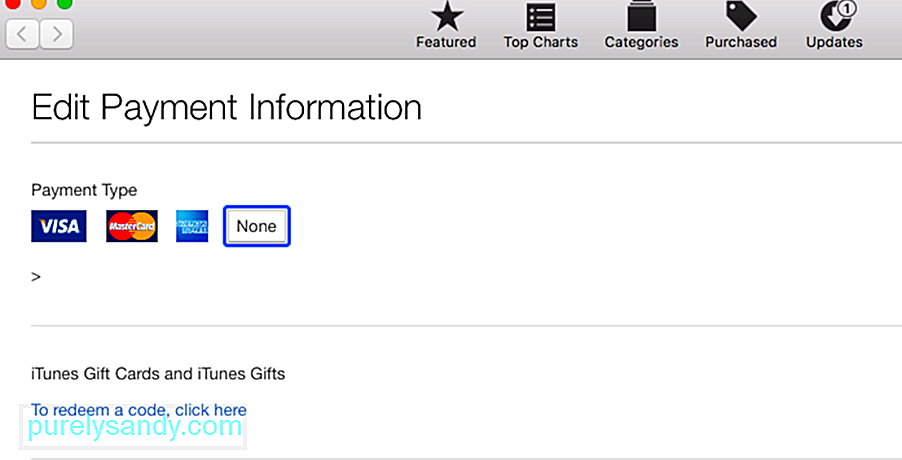
Hvis du vil slette et betalingsalternativ, velger du bare Ingen . Lagre innstillingene og sjekk App Store igjen. Du burde kunne laste ned apper nå.
Løsning 3: Slett ødelagt .Plist-fil.Com.apple.commerce.client feil 500 kan også være forårsaket av en ødelagt .plist-fil. For å fikse dette må du slette den gamle .plist-filen fra App Store-biblioteket og la appen generere en ny.
For å gjøre dette:
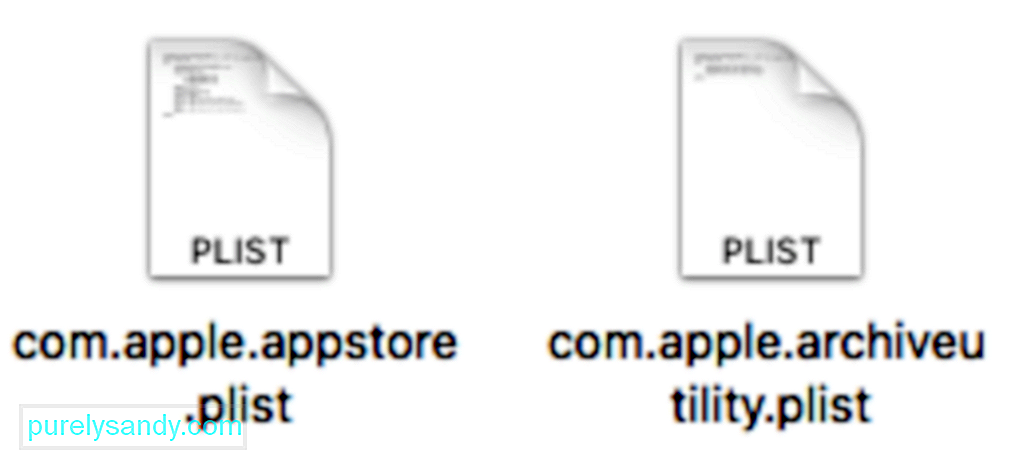
Start på nytt datamaskinen din, og åpne deretter App Store for å sjekke om denne løsningen fungerte. Hvis feilen er løst, kan du slette de to .plist-filene du tidligere har flyttet til skrivebordet.
Løsning # 4: Slett App Store-hurtigbuffer.Korrupte cache-filer kan også forårsake App Store-feil på din Mac. Sletting av hurtigbufrede data bør fikse dette og få appen til å kjøre igjen. Slik gjør du det:
~ / Library / Caches / com.apple.appstore
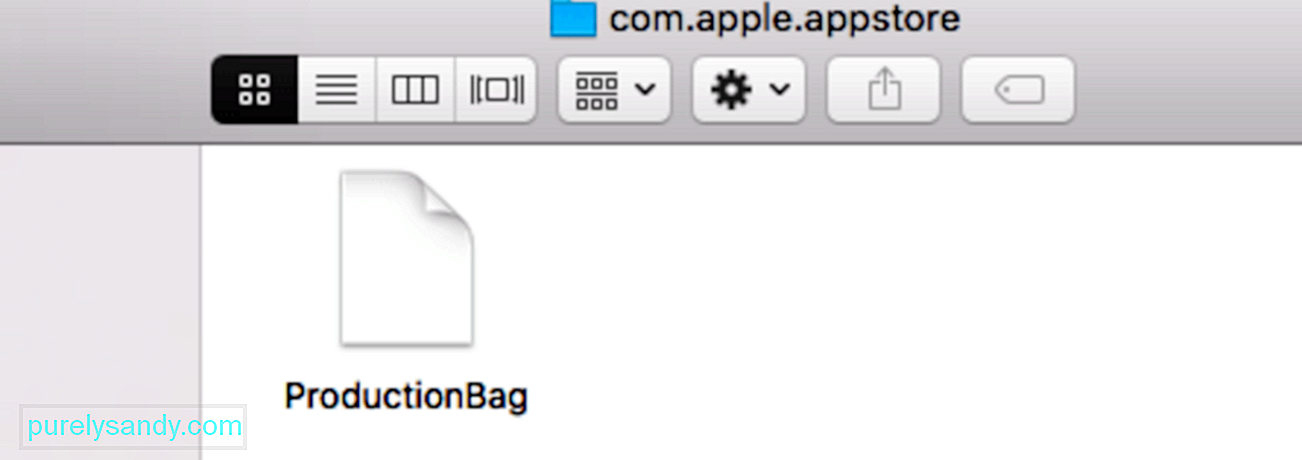
Hvis ovenstående løser ikke fungerer, kan du tilbakestille App Store ved å følge trinnene nedenfor:
standard skriv com.apple.appstore.commerce Storefront -streng “$ (standard les com.apple. appstore.commerce Storefront | sed s /, 8 /, 13 /) ”

Vent til tilbakestillingen er fullført, og se om App Store nå fungerer som den skal .
SammendragCom.apple.commerce.client error 500 er en kritisk feil som forhindrer Mac-brukere i å laste ned apper og viktige oppdateringer for macOS. Det kan hende det ikke er tydelig først, siden du kan laste ned appen du vil ha fra utviklerens nettsted, men ikke å kunne laste ned viktige systemoppdateringer kan sette Mac-en din i fare. Så hvis du noen gang kommer over denne feilen, kan du bruke noen av løsningene ovenfor for å fikse Mac App Store og få den til å fungere ordentlig igjen.
YouTube Video.: 5 måter å fikse Com.apple.commerce.client feil 500 på
09, 2025

